Хотите преобразовать свои коллекции DVD в формат MP4 для удобного воспроизведения? Для преобразования DVD в цифровой формат вам понадобится конвертер DVD в MP4, который позволит вам копировать DVD в цифровые форматы и сохранить исходное качество DVD-диска. Поскольку на рынке существует множество конвертеров DVD в MP4, вы можете не знать, какое программное обеспечение для конвертации выбрать. Прочтите этот урок, чтобы узнать, как конвертировать DVD в MP4 всего за несколько кликов.
Сравнение трех лучших методов конвертации DVD в MP4
Давайте рассмотрим основные возможности трех лучших конвертеров DVD в MP4:
- Характерная черта
- Скорость преобразования
- Пользовательский интерфейс
- Параметры настройки
- Пакетная обработка
- Предварительный просмотр функции
| AVAide DVD Ripper | ручной тормоз | Медиаплеер VLC |
| Быстро, поддерживается аппаратное ускорение | Умеренный, зависит от настроек | Умеренный |
| Удобный и интуитивно понятный | Просто, но технично | Простой |
| Высокий: поддержка настройки разрешения, битрейта и кодека | Умеренный: Параметры настройки для кодирования видео/аудио | Базовый: ограничен настройками, доступными в интерфейсе VLC |
| Да | Да | Нет |
| Да | Нет | Да |
Теперь ознакомьтесь с подробным руководством по трем методам конвертации.
Топ 1. Профессиональная конвертация DVD в MP4
Чтобы сэкономить ваше время, мы хотели бы показать вам быстрый и простой способ преобразования DVD в MP4. AVAide DVD Ripper, функциональная программа, которая может не только помочь вам конвертировать DVD в MP4, но и редактировать DVD-видео. Просто запустите конвертер DVD в MP4, откройте DVD, выберите готовый пресет, например MP4, и нажмите кнопку «Преобразовать». Вы будете смотреть свои DVD-фильмы на любом устройстве в мгновение ока.
- Конвертируйте DVD в MP4, MOV, AVI, FLV, DivX, VOB и более 150 других медиаформатов.
- Копируйте DVD на несколько устройств, таких как iPhone, Samsung, Apple TV, PS4 и т. д.
- Извлечь аудио с DVD и сохранить как MP3, M4A, AAC и т. д.
- Быстро: Скопируйте 3-часовой фильм за 5 минут.
- Легкий: Никаких технических навыков не требуется, и каждый шаг будет отображен в интерфейсе программы.
- Сейф: 100% чистая программа без вирусов.
Вы можете скачать программу и следовать инструкциям ниже:
Шаг 1Запустите DVD Ripper и вставьте DVD диск в программу
На этой странице нажмите кнопку Скачать бесплатно кнопку, чтобы загрузить этот конвертер DVD в MP4. Следуя инструкциям, установите его на свой компьютер и щелкните его значок, чтобы запустить программное обеспечение. Вы увидите интерфейс ниже.
Теперь вам нужно вставить DVD-диск в DVD-привод. Если на вашем ПК с Windows или Mac нет встроенного DVD-привода, вам необходимо подключить к компьютеру внешний привод. Затем вернитесь в программу и нажмите кнопку Загрузить DVD в левом верхнем углу, чтобы просмотреть содержимое жесткого диска и выбрать DVD-диски, которые вы хотите загрузить. Вы также можете загрузить ISO-файл DVD, папку DVD, нажав «Загрузить». DVD-ИСО или Загрузить папку DVD кнопка.
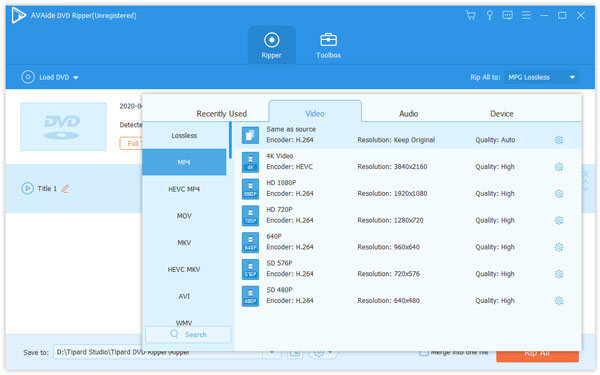
Шаг 2Выберите выходной формат
После загрузки DVD информация о DVD будет отображаться в списке файлов, например, полный список заголовков, заголовок, субтитры, продолжительность и т. д. Теперь щелкните и вытащите раскрывающийся список вывода из Копировать все в возможность выбрать желаемый выходной формат. Поскольку вы копируете DVD в MP4, просто выберите MP4 формат из видео вкладка
Примечания. Этот риппер DVD в MP4 имеет множество предустановок, которые позволяют копировать DVD для любого видео, аудио, а также форматов устройств: MOV, AVI, VOB, MKV, FLV, MP3, OGG, WMA, iPhone, iPad, PS4, Xbox One и другие.
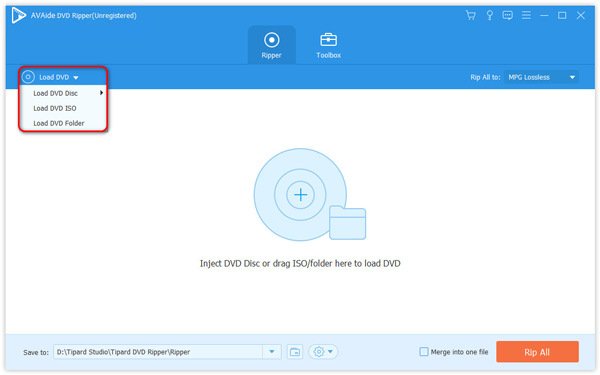
Шаг 3Начните конвертировать DVD в MP4 на Mac или ПК с Windows
Перед преобразованием вы можете перейти на Сохранить в поле и выберите папку для сохранения преобразованных файлов. После настройки параметров вы можете нажать Разорвать все чтобы начать копировать DVD в MP4 прямо сейчас. После завершения процесса преобразования вы можете найти выходные файлы в папке назначения.
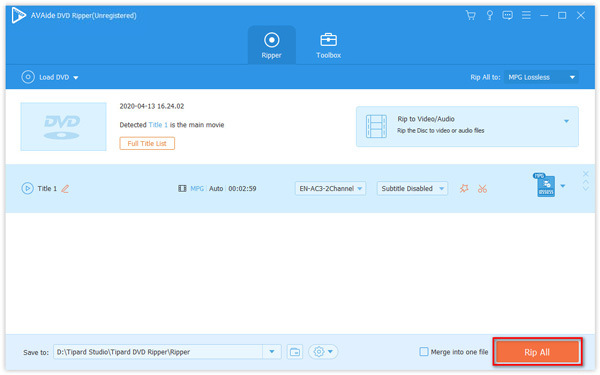
Теперь вы можете наслаждаться своим DVD-видео на своем компьютере. Если вы удовлетворены работой AVAide DVD Ripper, пожалуйста, поделитесь ею со своими семьями и друзьями, потому что она того стоит.
Топ 2. Общий способ конвертации DVD в MP4 с помощью VLC
Одной из замечательных функций VLC Media Player является функция копирования DVD. VLC позволяет копировать DVD-диски в распространенные форматы файлов, такие как MP4. Во-первых, убедитесь, что VLC установлен на вашем компьютере. Если нет, перейдите по адресу http://www.videolan.org/vlc/, чтобы загрузить VLC Media Player и установить его на свой компьютер.
Шаг 1Вставьте DVD-диск в DVD-привод на компьютере. Затем запустите VLC Media Player, перейдите в Средства массовой информации вкладку в верхней строке меню и выберите Преобразовать/Сохранить… чтобы войти в новое окно.
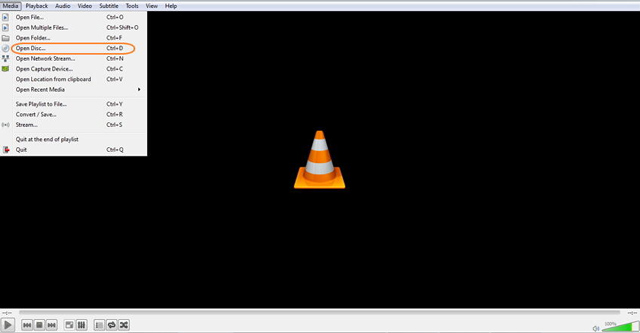
Шаг 2Перейти к Диск вкладку, затем выберите DVD под Выбор диска. Затем нажмите кнопку «Обзор», чтобы выбрать местоположение DVD из раскрывающегося списка.
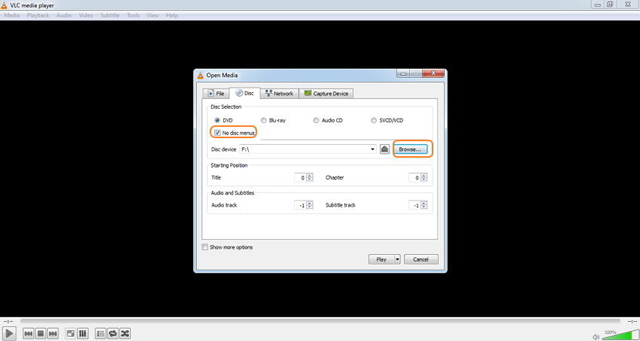
Шаг 3В правом нижнем углу щелкните раскрывающееся меню рядом с Играть в кнопку и выберите Конвертировать из списка.
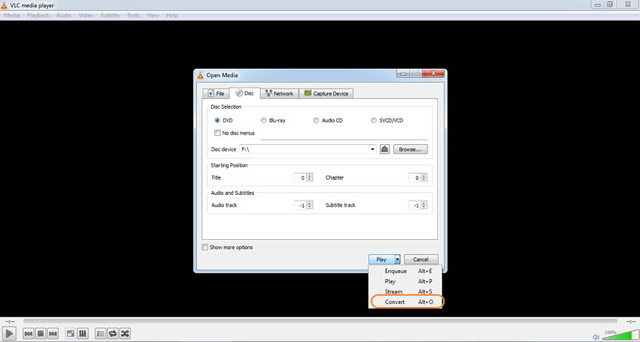
Шаг 4Затем появится новое окно. Здесь выберите MP4 как выходной формат из Профиль вариант под Настройки раздел. Затем перейдите к Целевой файл поле и нажмите кнопку Просматривать кнопку, чтобы выбрать путь для сохранения преобразованных файлов.
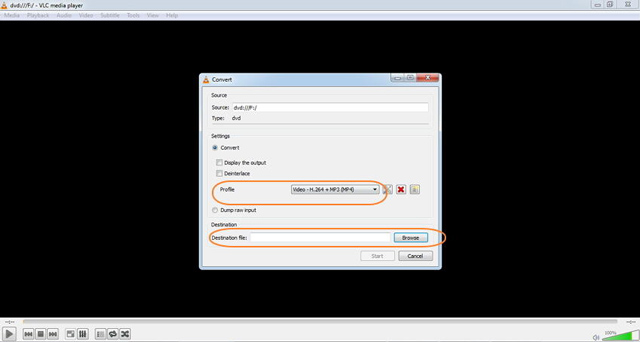
Шаг 5 В конце нажмите кнопку «Пуск», чтобы превратить DVD в MP4.
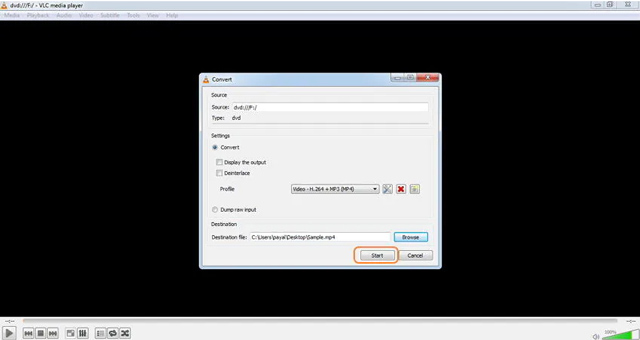
Хорошо, все преобразование DVD в MP4 выполнено.
Топ 3. Как конвертировать DVD в MP4 с помощью Handbrake
Handbrake — это бесплатное программное обеспечение с открытым исходным кодом для перекодирования видео, которое очень маленькое и эффективное, подходит для непрофессионального перекодирования видео. Вы можете рип Blu-ray и DVD в цифровые видео с помощью Handbrake с помощью бесплатной библиотеки libdvdcss. Как и следует из названия, он может копировать DVD с шифрованием CSS.
Handbrake может копировать DVD в видеоформаты MP4, MKV и WebM, что немного ограничено. И его интерфейс неудобен для пользователя. Вам может потребоваться больше времени, чтобы с ним ознакомиться.
Посмотрите, как скопировать MP4 с DVD с помощью Handbrake:
Шаг 1Откройте Handbrake и импортируйте libdvdcss
Загрузите libdvdcss и скопируйте файл в программную папку Handbrake (если вы устанавливаете с настройками по умолчанию, путь должен быть C:\Program Files\Handbrake). Дважды щелкните, чтобы установить его.
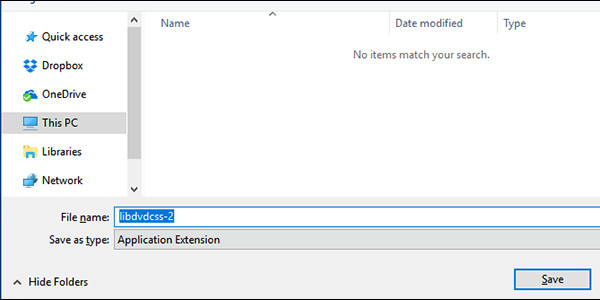
Шаг 2Запустите Handbrake и откройте DVD
Запустите Handbrake и вставьте ваш DVD. Программа обнаружит ваш DVD-привод: нажмите Открытый исходный код чтобы открыть его.
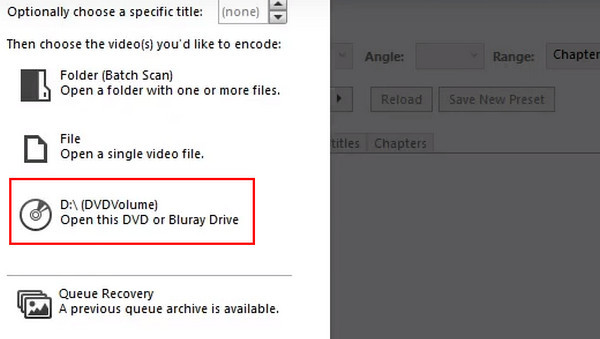
Шаг 3Начните копировать и переносить
Набор MP4 в качестве выходного формата и нажмите Начать кодирование риповать. Перед рипом вы можете настроить различные параметры в соответствии с вашими потребностями.
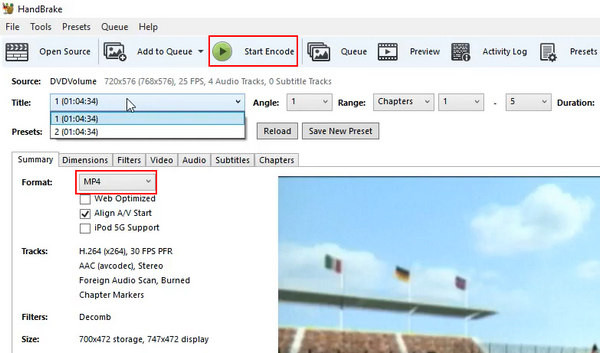
Часто задаваемые вопросы о конвертации DVD в MP4
Сколько времени нужно, чтобы конвертировать DVD в MP4?
Скорость конвертации DVD в MP4 зависит от производительности DVD-риппера и конфигурации компьютера. Она также зависит от размера вашего DVD-файла. Обычно AVAide DVD Ripper может конвертировать 3-часовой фильм в цифровое видео за 5 минут. Handbrake немного медленнее, а VLC медленнее Handbrake.
Является ли незаконным преобразование DVD в формат MP4?
Если DVD защищен протоколом, вы не можете скопировать его и продать для коммерческого использования. Обычно можно скопировать свой собственный DVD и сохранить его как цифровое видео для удобства хранения.
Как скопировать DVD в MP4 с помощью Windows Media Player?
К сожалению, вы не можете копировать DVD в любое цифровое видео с помощью этого проигрывателя Windows по умолчанию. Попробуйте другие сторонние программы, такие как AVAide DVD Ripper, VLC, Handbrake и т. д.
Вы можете легко и быстро преобразовать свой DVD в MP4 Форматировать тремя методами. Три метода используются чаще всего, и они редко дают сбой.
В заключение, если вы ищете самый простой и быстрый способ конвертировать DVD в MP4 и экспортировать их для различных устройств, выбирайте AVAide DVD Ripper; если вы хорошо разбираетесь в кодеке и у вас есть предыдущий опыт его использования, выбирайте Handbrake; если вы ищете общий способ конвертации DVD в MP4, а размер видео DVD не превышает 1 часа, выбирайте VLC.
Лучший инструмент для копирования и преобразования файла образа DVD-диска / папки / ISO в различные форматы.



 Безопасная загрузка
Безопасная загрузка


